Afspilning af dvd'er på Apple TV kan virke skræmmende i starten, da Apple TV ikke har et indbygget dvd-drev. Med den korrekte opsætning og et par enkle trin kan du dog nyde dine yndlingsfilm og tv-serier på Apple TV. I denne artikel er der tre metoder til at guide dig gennem processen med at afspille dvd'er på Apple TV. Uanset om du afspiller den digitale video eller streamer DVD'en, vil dette indlæg lære dig, hvordan du gør det.
Del 1: Konverter DVD til digital video til afspilning på Apple TV
Da du ikke kan afspille dvd'er direkte på Apple TV, kan du konvertere dvd'er til digitale videoer og derefter afspille dem. AVAide DVD Ripper giver brugerne mulighed for at rippe DVD-film til forskellige digitale formater. Du kan bruge det til at konvertere DVD'er uden tab af opløsning til at se. Og denne software understøtter mange digitale formater til afspilning på Apple TV, inklusive HEVC.
- Understøtter forskellige formater, herunder MP4, AVI, MOV og mere.
- Udpak og gem lyd fra DVD'er som MP3, WAV eller andre formater.
- Indstillinger, der kan tilpasses, omfatter videoopløsning, billedhastighed og bithastighed.
- Understøttelse af batchkonvertering, hvilket gør det muligt at rippe flere dvd'er på én gang.
Trin 1Indsæt dvd'en i din computer og klik på Indlæs DVD knappen for at importere DVD'en til AVAide.
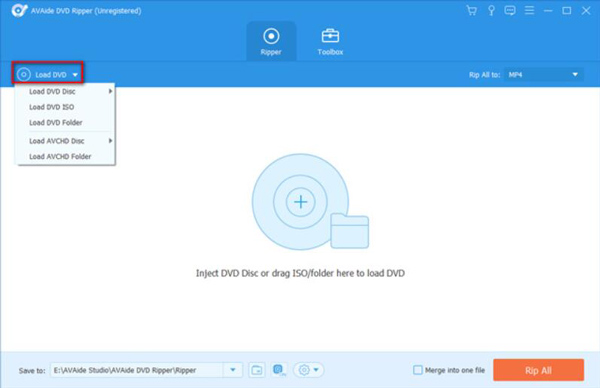
Trin 2Når du har importeret dvd'en til den, kan du klikke på Format knappen for at vælge outputformatet til dine filer.
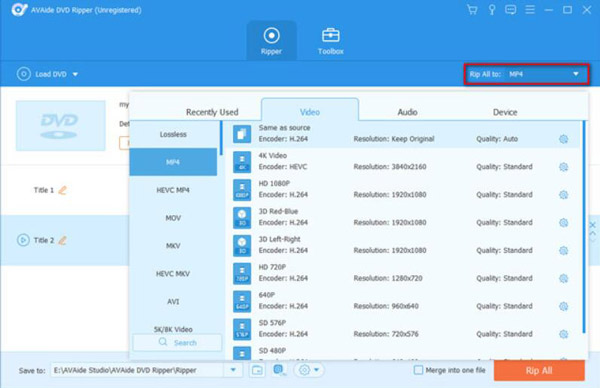
Trin 3Efter alle indstillingerne skal du klikke på Rip alle knappen for at starte processen. Dine filer vil være klar på få minutter.
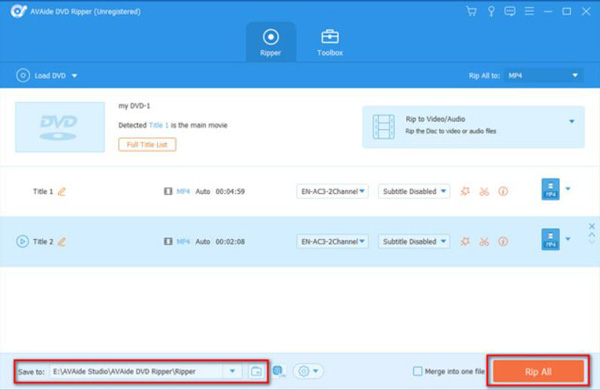
Trin 4Så kan du bruge et USB-drev til at gemme dine digitale videoer og derefter afspille dvd'en på Apple TV.
Del 2: Stream DVD fra PC/Mac til Apple TV
Streaming af dvd'er fra pc og Mac til Apple TV er også muligt. Windows-brugere kan opnå det med VLC-medieafspilleren. Mac-brugere kan direkte AirPlay DVD'er fra Mac til Apple TV, mens de indsætter disken.
1. For Windows-brugere:
VLC media player er en kraftfuld software til at håndtere video. Du kan også afspille disken og tilføje DVD'en til Apple TV med et HDMI-kabel. Bemærk, at VLC muligvis ikke kan afspille nogle krypterede dvd'er, så du skal muligvis bruge en anden app eller software, hvis du støder på problemer. Følgende trin vil lære dig, hvordan du gør det:
Trin 1Slut din computer til dit Apple TV ved hjælp af et HDMI-kabel. Og hvis din computer ikke har noget dvd-drev, kan du bruge et eksternt drev.
Trin 2Åbn VLC og klik på Medier knappen i menulinjen øverst på skærmen. Klik derefter på Åbn disk knappen fra rullemenuen.
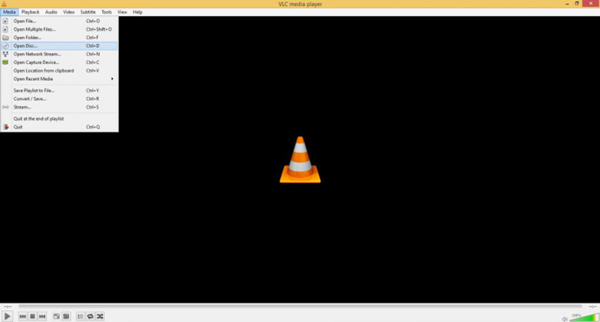
Trin 3Indsæt din DVD i din computer, og vælg disken i dialogboksen Diskvalg.
Trin 4Klik på Spil knappen for at afspille DVD'en i VLC efter at have valgt den ønskede titel og kapitel.
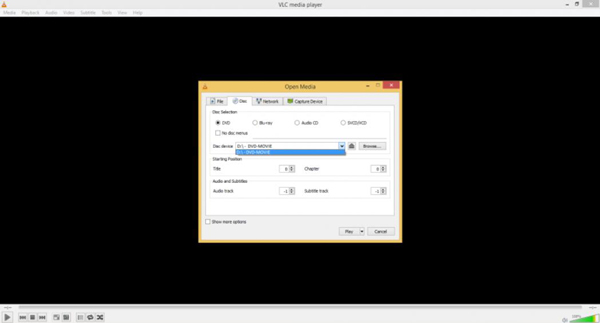
Trin 5Gå til startskærmen, og vælg VLC-appen på dit Apple TV. Og du kan finde dvd'en afspillet på Apple TV.
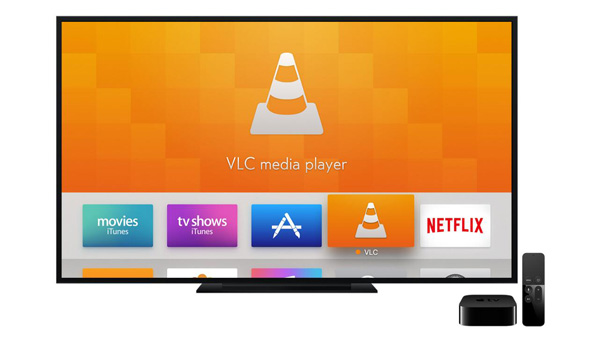
2. For Mac-brugere
Mac-brugere behøver ikke at installere anden software for at streame dvd'er. Du kan afspille dvd'er direkte fra Mac til Apple TV med AirPlay. Husk, at kvaliteten af dvd'en på Apple TV kan afhænge af hastigheden på dit Wi-Fi-netværk og mulighederne på din Mac og Apple TV. Her er trin til, hvordan du gør det på Mac:
Trin 1Indsæt den dvd, du vil se, i din Macs dvd-drev. Start DVD-afspiller-appen på din Mac. Du kan finde den i mappen Programmer.
Trin 2Klik på Fil og Åbn DVD Media knap. Vælg den DVD, du vil se, fra de tilgængelige diske, og klik på Okay knap.
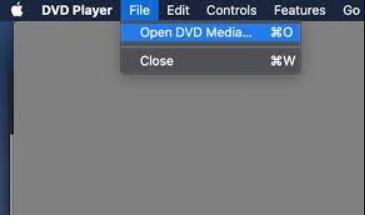
Trin 3DVD'en begynder at spille i DVD Player-appen på din Mac. Gå til startskærmen på dit Apple TV, og klik på AirPlay knap.
Trin 4Vælg din Mac fra listen over tilgængelige enheder, og slå spejling til. Og nu afspilles dvd'en på dit Apple TV.
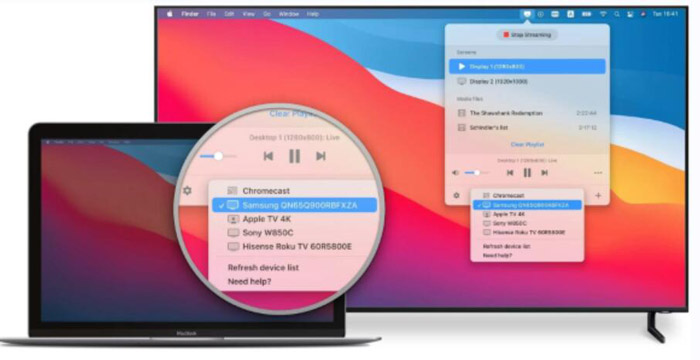
Del 3: Ofte stillede spørgsmål om afspilning af dvd'er på Apple TV
Kan jeg afspille en DVD direkte på Apple TV?
Nej, Apple TV har ikke et indbygget dvd-drev, så du kan ikke afspille dvd'er direkte på det. Du kan kun bruge ovenstående metoder til at afspille dvd'er på Apple TV.
Kan jeg afspille Blu-ray-diske på Apple TV?
Nej, du kan ikke afspille Blu-ray-diske på Apple TV. Apple TV understøtter kun digitale medier. Men du kan bruge VLC til at afspille Blu-ray og se det på Apple TV.
Kan jeg bruge et eksternt dvd-drev med Apple TV?
Nej, du kan ikke bruge et eksternt dvd-drev med Apple TV. Apple TV har ingen porte eller andre stik til at tilslutte et eksternt dvd-drev.
Afslutningsvis, afspilning af dvd'er på Apple TV er en ligetil proces, der kan udføres med det rigtige udstyr og nogle få nemme trin. Du kan nyde dine yndlings-dvd'er på den store skærm på ingen tid på Windows og Mac. Windows-brugere kan bruge en VLC-medieafspiller, og Mac-brugere kan direkte afspille dvd'er på Apple TV, mens de bruger AirPlay til at spejle skærmen. Du kan også kopiere dvd'er til Mac og brug AirPlay-funktionen til at se på Apple TV. Og den bedste måde at kopiere DVD'er på er at bruge AVAide DVD Ripper til at konvertere DVD til digitale videoer og derefter afspille det på Apple TV. Denne software vil indeholde den originale opløsning af den DVD, der skal ses.
Fuldt udstyret multimedieafspiller til at afspille Blu-rays, DVD'er, 4K UHD'er og andre video-/lydfiler.



 Sikker download
Sikker download


